Топ найкращих безкоштовних і платних програм Syslog Server для Windows

Сервер Syslog є важливою частиною арсеналу ІТ-адміністратора, особливо коли мова йде про централізоване керування журналами подій.
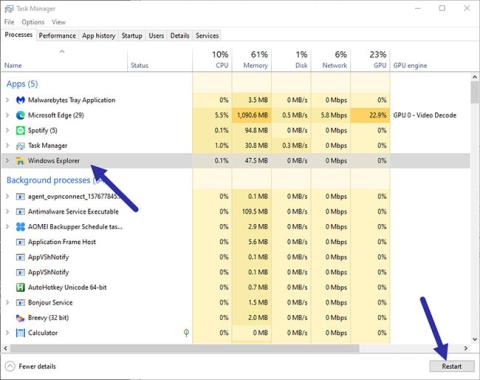
Якщо панель завдань не ховається під час сеансів віддаленого робочого стола Windows, виконайте наведені нижче дії, щоб вирішити проблему раз і назавжди.
Коли ви починаєте сеанс віддаленого робочого столу та перемикаєтеся в повноекранний режим, панель завдань автоматично приховується. Однак у деяких випадках панель завдань на стороні клієнта не приховується під час сеансу віддаленого робочого стола Windows . Хоча це може здатися не проблемою на перший погляд, це дуже дратує, коли ви хочете отримати доступ до панелі завдань свого комп’ютера віддалено.
Отже, якщо панель завдань не ховається в повноекранному режимі сеансу віддаленого робочого стола Windows, виконайте наведені нижче дії, щоб швидко вирішити проблему.
Є дві основні причини, чому панель завдань не прихована. По-перше, це може бути проблема з Провідником Windows. По-друге, можливо, програма під назвою системного прапора MustBeSeen. Отже, дотримуйтесь двох методів, наведених нижче, і подивіться, який із них вирішить проблему.
Перезапустіть Windows Explorer
Іноді у Windows Explorer виникають проблеми. Це призводить до того, що панель завдань не ховається під час сеансів віддаленого робочого стола. Щоб вирішити цю проблему, потрібно перезапустити Windows Explorer.
1. Клацніть правою кнопкою миші на панелі завдань і виберіть опцію «Диспетчер завдань» .
2. У диспетчері завдань перейдіть на вкладку «Процеси» , знайдіть і виберіть процес Windows Explorer , а потім натисніть кнопку «Перезапустити».
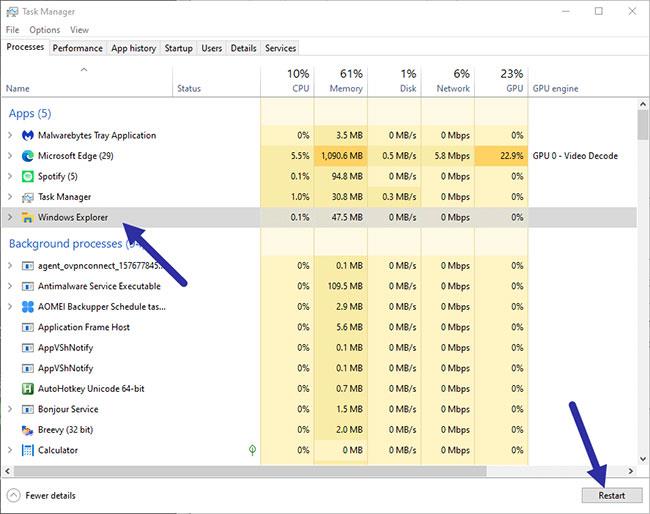
Перезапустіть Windows Explorer
Ця дія перезапустить Windows Explorer. Щоб переконатися, перезапустіть сеанс віддаленого робочого столу. Після перезапуску перевірте, чи панель завдань автоматично ховається. Якщо ні, дотримуйтеся другого способу.
2. Видалити системний прапор «MustBeSeen»
Практично у кожного користувача на панелі завдань працює кілька додатків. Ви можете побачити їх у правій частині панелі завдань, поруч із годинником. Ці програми працюють у фоновому режимі та забезпечують певний тип функцій.
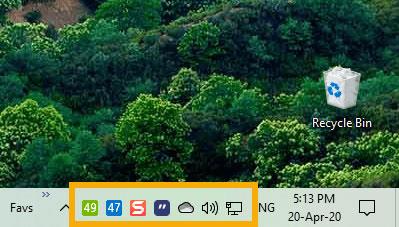
Практично у кожного користувача на панелі завдань працює кілька додатків
Коли одна чи декілька з цих програм потребують вашої уваги, вони викликають системний прапорець "MustBeSeen". Якщо цей прапорець активний, панель завдань не буде прихована. Загалом, програми для захисту від вірусів , резервного копіювання, хмарних сховищ і інтенсивних сповіщень викликають цей прапор досить часто, щоб привернути увагу користувача.
Оскільки програма, яка викликає прапорець MustBeSeen , запобігає автоматичному приховуванню панелі завдань, вам потрібно знайти цю програму та зрозуміти, чому вона потребує уваги користувача. Коли ви подбаєте про цю проблему, прапорець MustBeSeen буде знято.
Якщо ви не можете знайти програму, закрийте всі програми на панелі завдань одну за одною та перевірте, чи це вирішить проблему. Загалом, завжди закривайте будь-які небажані програми під час віддаленого доступу до іншого комп’ютера.
Сервер Syslog є важливою частиною арсеналу ІТ-адміністратора, особливо коли мова йде про централізоване керування журналами подій.
Помилка 524: Виник тайм-аут – це специфічний для Cloudflare код статусу HTTP, який вказує на те, що з’єднання із сервером закрито через тайм-аут.
Код помилки 0x80070570 є поширеним повідомленням про помилку на комп’ютерах, ноутбуках і планшетах під керуванням операційної системи Windows 10. Однак він також з’являється на комп’ютерах під керуванням Windows 8.1, Windows 8, Windows 7 або раніших версій.
Помилка «синій екран смерті» BSOD PAGE_FAULT_IN_NONPAGED_AREA або STOP 0x00000050 — це помилка, яка часто виникає після встановлення драйвера апаратного пристрою або після встановлення чи оновлення нового програмного забезпечення. У деяких випадках причиною помилки є пошкоджений розділ NTFS.
Внутрішня помилка відеопланувальника також є смертельною помилкою синього екрана, ця помилка часто виникає в Windows 10 і Windows 8.1. Ця стаття покаже вам кілька способів виправлення цієї помилки.
Щоб пришвидшити завантаження Windows 10 і скоротити час завантаження, нижче наведено кроки, які потрібно виконати, щоб видалити Epic із автозавантаження Windows і запобігти запуску Epic Launcher з Windows 10.
Не слід зберігати файли на робочому столі. Існують кращі способи зберігання комп’ютерних файлів і підтримки порядку на робочому столі. Наступна стаття покаже вам ефективніші місця для збереження файлів у Windows 10.
Якою б не була причина, інколи вам доведеться налаштувати яскравість екрана відповідно до різних умов освітлення та цілей. Якщо вам потрібно спостерігати за деталями зображення або дивитися фільм, вам потрібно збільшити яскравість. І навпаки, ви також можете зменшити яскравість, щоб захистити батарею ноутбука.
Ваш комп’ютер випадково прокидається та з’являється вікно з написом «Перевірка оновлень»? Зазвичай це пов'язано з програмою MoUSOCoreWorker.exe - завданням Microsoft, яке допомагає координувати установку оновлень Windows.
У цій статті пояснюється, як використовувати вікно терміналу PuTTY у Windows, як налаштувати PuTTY, як створити та зберегти конфігурації та які параметри конфігурації змінити.








